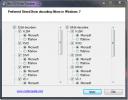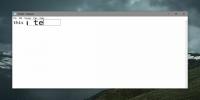Mp3 Rename: puissant, organisateur de collection de musique basé sur des règles de changement de nom
Organiser une grande collection de musique dans des dossiers séparés, puis renommer les informations de balise méta ID3 V1 et V2 de chaque piste audio est sans doute un temps tâche fastidieuse, car elle nécessite la création d'une liste de pistes audio à déplacer vers des dossiers, puis la modification manuelle du nom de fichier et de la méta de chaque piste Les données. Si vous recherchez un organisateur de collection de musique tout-en-un, Mp3 Rename est probablement exactement ce dont vous avez besoin. C'est un gestionnaire de bibliothèque de musique léger qui vous permet d'effectuer une large gamme d'opérations sur les dossiers de musique, y compris le changement de nom de fichier basé sur des règles, utilisez les informations ID3 comme nom de fichier, supprimez les caractères spécifiés des noms de fichier, créez des répertoires en fonction des noms de fichier et modifiez les noms des pistes audio en supprimant les noms de répertoire et plus. L'application a été spécialement conçue pour les fichiers MP3, mais elle vous offre la possibilité de modifier l'extension de fichier pour organiser en toute transparence tous les types de fichiers musicaux. Plus sur MP3 Rename après la pause.
L'application vous permet de sélectionner des balises META à utiliser pour renommer les fichiers. Par exemple, vous pouvez choisir
Pour commencer, faites simplement glisser le dossier de la collection de musique sur l'interface principale pour répertorier toutes les pistes audio. Sous la liste des pistes, vous pouvez modifier la casse des noms de fichiers, modifier le placement des traits d'union (-) dans les noms des pistes et choisir un fichier texte externe comme fichier de règles de changement de nom. Si les pistes audio ont des extensions écrites en majuscules, vous pouvez utiliser changer les extensions en minuscules pour changer la chaîne de texte de l'extension en minuscules.

le Renommer des fichiers L'onglet vous permet d'utiliser les informations ID3 du fichier. Vous pouvez également activer Forcer l'extension à .mp3 sur le fichier renommé et décompressez et renommez les fichiers compressés dans le dossier de musique. Avant de frapper Renommer, il est fortement conseillé de consulter l'aperçu des noms de fichiers. Cliquez simplement sur Aperçu pour simuler l'opération de changement de nom du fichier.
le Renommage avancé L'onglet vous permet de remplacer le texte entre 2 chaînes de texte, de remplacer une seule chaîne de texte, de déplacer et de copier la chaîne de texte dans nom de fichier, supprimer les caractères présents dans les noms de fichier, insérer le texte spécifié à la position définie dans le texte du nom de fichier chaîne.

le Marquage ID3v2 L'onglet vous permet de changer le nom de fichier au format de détection ID3. Cliquez sur ce bouton pour afficher une boîte de dialogue distincte, à partir de laquelle vous pouvez spécifier des balises META pour créer un nom de fichier pour la règle de détection ID3.

le Répertoires -> Fichiers et Fichiers -> Répertoires les onglets vous permettent d'inclure respectivement les noms de répertoires et de sous-répertoires dans les noms de fichiers et les noms de fichiers dans les noms de répertoires musicaux. Par exemple, si vous souhaitez inclure le chemin du répertoire dans tous les fichiers musicaux, accédez à Répertoires -> Fichiers, spécifiez l'emplacement du répertoire musical, entrez le délimiteur, puis cliquez sur Aperçu. Vous verrez qu'il inclut le chemin de répertoire complet dans les noms de fichiers. De même, vous pouvez choisir de spécifier le niveau des sous-répertoires, qui doivent être inclus dans les noms de fichiers. Déménager à Niveaux aux sous-répertoires et entrez le nombre de sous-répertoires et délimiteur pour inclure le nombre défini de noms de sous-répertoires dans les noms de fichier.

Contrairement aux gestionnaires de collections de musique précédemment couverts, y compris MusicBrainz Picard, Étiquette d'orteil et Music Bee, il s'agit d'un outil assez avancé qui nécessite une compréhension complète des options disponibles pour organiser les dossiers de musique. MP3 Rename prend en charge Windows XP, Windows Vista et Windows 7. Les tests ont été effectués sur Windows 7 64 bits.
Télécharger MP3 Rename
Chercher
Messages Récents
Windows 7 Filter Tweaker: Décodeur DirectShow du lecteur multimédia
Saviez-vous que Windows 7 utilise ses propres filtres DirectShow po...
Comment ouvrir plusieurs fichiers à la fois sur Windows 10
Vous pouvez définir n'importe quel nombre d'applications à exécuter...
Comment agrandir les champs de saisie de texte dans Windows 10
Les entreprises technologiques, grandes et petites, tentent de rend...